게임메이커/액션
덤프버전 :
분류
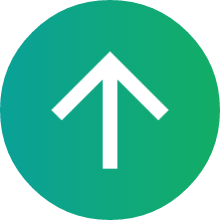 상위 문서: 게임메이커
상위 문서: 게임메이커 1. 들어가기 전에[편집]
- 게임메이커: 스튜디오(GMS)를 우선하여 작성하였다.
- 액션의 이름은 액션을 갖다 놓았을 때 열리는 창 이름으로 한다. 별도의 창이 없을 경우 아이콘에 마우스를 올려놓았을 때의 툴팁 이름을 사용한다.
- 이 문서의 모든 액션 아이콘은 게임메이커 8.x(GM8) 아이콘이다.
- 액션별로 아이콘의 모양과 색상이 다르다.
- 현재 기준(Relative)이라는 것은 그 변수에 추가로 더한다는 의미이다. 예를 들어 변수
에 1이라고 쓰고 현재 기준을 체크하면,a
라는 변수에 1을 더한다. 빼려고 한다면 -1을 넣어주면 된다.a- 맥락에 따라 '현재 기준'의 의미는 조금씩 다른데, x/y가 있는 대부분의 액션에서는 자신의 위치를 기준으로 한다는 의미이고, 기타 변수가 있는 액션에서는 대입하지 않고 가/감산한다는 의미이다.
- if문 액션의 아닐 경우(NOT)이라는 것은 조건이 참이 아니라 거짓일 때 실행된다는 의미이다.
- 거의 모든 코드에는 '적용 대상'(Applies to) 설정이 있는데, 이는 해당 액션의 효과를 누구를 대상으로 적용시킬지 설정하는 메뉴이다. 기본값은 '자신'(Self)이고, 충돌 이벤트 등에서 '기타'(Other)로 설정하면 충돌한 인스턴스에 적용된다. '대상:'(Object:)에서 특정 오브젝트를 선택하면 해당하는 모든 인스턴스에 적용된다.
- 기울임체로 표기된 액션은 별도의 창이 뜨지 않고 액션 영역에 바로 추가된다.
- 대응하는 코드는 '현재 기준'과 '아닐 경우'를 모두 체크하지 않았을 때, GMS 1.x 문법(GM8 액션일 경우 GM8 문법)을 기준으로 한다.
- 4문장 이상의 긴 코드는 접기 문법을 사용하여 숨겨 두었다. 읽으려면 [ 코드 보기 ] 부분을 클릭하면 된다.
- 코드에 따옴표("...")가 있을 경우 따옴표를 반드시 포함해야 한다. 큰따옴표를 쓰든 작은따옴표를 쓰든 양쪽이 맞으면 상관 없다.
- GM8에서는 색상 관련 함수 이름에 color만 사용했지만, GMS부터 colour가 표준이 되었다. color로 바꾸어 써도 잘 동작한다.
- 코드 목록은 게임메이커: 스튜디오 1.x 도움말(영문)
2. Move 탭[편집]
2.1. Move[편집]
아래 액션은 인스턴스의 속도 자체에 관여하므로 특별한 일이 없다면 한 번만 실행시켜도 계속 이동한다. 즉, 따로 멈추는 설정을 해주어야 한다는 얘기이다.
2.2. Jump[편집]
여기서 Jump는 말 그대로 점프를 의미하는 것이 아니라 '특정 좌표로 순간이동'을 의미한다. 인스턴스의 위치에만 관여하므로 계속 이동시키려면 계속 실행시켜야 한다. 이는 아래의 Steps에도 동일하게 적용된다.
2.3. Paths[편집]
2.4. Steps[편집]
3. Main1 탭[편집]
3.1. Objects[편집]
3.2. Sprite[편집]
3.3. Sounds[편집]
GM8까지 사용하던 레거시 오디오 엔진과 GMS에 추가된 신규 오디오 엔진이 있다. GMS에서도 Global Game Settings에서 레거시 엔진으로 바꿀 수 있다.
3.4. Rooms[편집]
게임메이커: 스튜디오에서는 룸 전환 효과를 사용할 수 없다. 전환 효과는 하나씩 쓰면서 마음에 드는 것으로 정하면 된다.
4. Main2 탭[편집]
4.1. Timing[편집]
4.2. Info[편집]
게임메이커 8.x에는 게임 창 등에 파일이나 웹사이트를 띄우는 '스플래시' 계열 액션(Splash로 시작하는 모든 액션과 Show Info)이 있다. 스플래시 창에 파일이 필요한 액션의 경우 해당 파일을 게임과 같이 배포하거나 파일 포함 기능으로 끼워넣어야 한다.
4.3. Game[편집]
4.4. Resources[편집]
5. Control 탭[편집]
5.1. Questions[편집]
5.2. Other[편집]
5.3. Code[편집]
5.4. Variables[편집]
6. Score 탭[편집]
6.1. Score[편집]
게임 내 점수는 전역 변수
score6.2. Lives[편집]
남은 생명은 전역 변수
lives6.3. Health[편집]
남은 체력은 전역 변수
health7. Extra 탭[편집]
7.1. Particles[편집]
게임메이커의 파티클 체계는 크게 시스템, 타입, 이미터의 세 종류가 있다. 세 종류 모두 코드를 사용하면 개수 제한 없이 여러 개를 만들 수 있으며, 각각 고유번호를 부여받는다.
- 파티클 시스템(Particle System): 아래의 파티클 타입과 이미터를 담는 틀로 생각하면 된다. 액션으로는 1개만 만들 수 있다.
- 파티클 타입(Particle Type): 파티클이 눈에 보이는 모양, 즉 그래픽을 정의한 것. 모양, 방향, 속도, 중력, 색상, 투명도, 수명 등 여러 속성을 부여할 수 있지만 파티클 하나하나를 통제할 수는 없다. 액션으로는 16개만 만들 수 있다.
엔진에 기본으로 정의된 파티클 모양은 14종류[19]가 있으며, 이외에도 직접 만든 스프라이트를 적용할 수 있다.
- 파티클 이미터(Particle Emitter): 파티클을 화면에 생성하는 생성기와 같은 것. 코드를 사용할 경우 이미터가 없어도 파티클을 소환할 수 있다. 액션으로는 8개만 만들 수 있다.
- 파티클: 실제로 파티클 이미터에서 생성되는 시각적 효과. 게임메이커 도움말에서는 파티클과 파티클 이미터를 섞어 쓰는 경향이 있지만, 해당 문서에서는 두 단어를 엄격히 구분한다.
GM8에는 이외에도 파티클 어트랙터, 체인저, 디플렉터, 디스트로이어가 있었으나 성능 문제로 인하여 삭제되었다.
파티클에 대한 더 자세한 설명은 도움말의 해당 항목을 확인하면 된다.
아래 코드에서는
systypeemit7.2. CD (GM8)[편집]
컴퓨터에 넣은 CD를 인식하고 재생하는 액션이다. GMS에서는 지원이 중단되었다.
코드로 사용할 때는 반드시
cd_init()7.3. Other[편집]
8. Draw 탭[편집]
8.1. Drawing[편집]
8.2. Settings[편집]
대부분의 드로우 액션은 이 탭에서 설정한 색상과 글꼴의 영향을 받는다. Draw 이벤트가 아닌 다른 곳에서도 사용할 수 있다.
8.3. Other[편집]
 이 문서의 내용 중 전체 또는 일부는 2023-11-11 13:48:58에 나무위키 게임메이커/액션 문서에서 가져왔습니다.
이 문서의 내용 중 전체 또는 일부는 2023-11-11 13:48:58에 나무위키 게임메이커/액션 문서에서 가져왔습니다.[1] 각각 가로/세로로 적용시키려면
horvertmarginadvendactionpath_action_stoppath_action_restartpath_action_continuepath_action_reverseabsolutecheckallwith(지울 오브젝트) {instance_destroy();}instance_destroy(지울 오브젝트)instance_destroy(지울 오브젝트, false)image_single = (subimage);image_xscaleimage_yscalec_*make_colour_rgb(r, g, b)make_colour_hsv(hue, saturation, value)$BBGGRR$BBGGRR$RRGGBBprioritysound_play(sound)sound_loop(sound)sound_stop(sound)sound_isplaying(sound)*_asyncdelayget_open_filenameget_save_filenamekindpreload==!=<><=>=buttonmb_nonemb_leftmb_rightmb_middlemb_anyscriptstringpt_shape_*colour1colour3colour_hsvcolour_rgbmake_colour_*alpha1alpha3*_incrspeed_incr-frictionshapeps_shape_rectangleps_shape_ellipseps_shape_diamondps_shape_linedistributionps_distr_linearps_distr_gaussianps_distr_invgaussiancursorcr_nonecr_defaultcr_arrowcr_handpointcr_beamimage_indexoutlinealignfa_leftfa_centerfa_rightdraw_set_valignfa_topfa_middlefa_bottomfullwindow_set_fullscreen(!window_get_fullscreen())typeef_cloudef_ellipseef_explosionef_fireworkef_flareef_rainef_smokeef_smokeupef_snowef_sparkef_starsize
























































